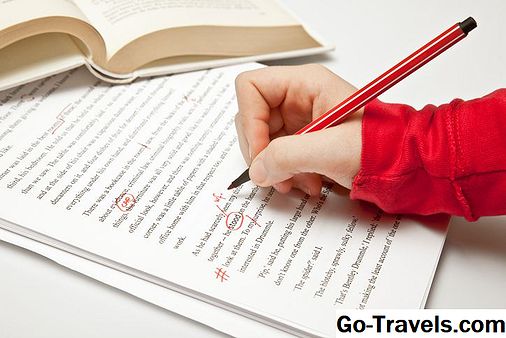Одна жалоба, с которой я столкнулся с операционной системой Mac, - это функция автоматического исправления орфографии. OS X Snow Leopard и ранее уже имела проверку орфографии, которая могла проверять вашу орфографию по мере ввода, но более новая версия проверки орфографии может быть болью в словаре. Новая функция автоматического исправления очень агрессивна в отношении необходимости внесения изменений в орфографию; он также вносит изменения так быстро, что вы не заметите, что введенное вами слово было изменено.
К счастью, все версии операционной системы Mac от OS X Lion и on включают систему, которая обеспечивает хороший контроль над проверкой орфографии. Это дает вам возможность не только включить проверку орфографии на общесистемной основе, но и включить или отключить ее для отдельных приложений.
Еще лучше, в зависимости от приложения у вас могут быть дополнительные уровни контроля, помимо простое включение или выключение проверки орфографии. Например, Apple Mail может проверять проверку орфографии и отображать только ошибки во время ввода. Или вы можете проверить орфографию, когда будете готовы отправить сообщение.
Включение или отключение автоматической коррекции орфографии
- Запустите системные настройки, либо щелкнув значок «Системные настройки» в Док, или путем выбора Системные настройки из меню Apple.
- Если вы используете OS X Lion или Mountain Lion, выберите Язык и текст панели предпочтений. Если вы используете OS X Mavericks через OS X El Capitan или любую из новых версий macOS, выберите Настройки клавиатуры.
- в Язык и текст или же клавиатура выберите вкладку «Текст».
- Чтобы включить автоматическую проверку орфографии, поставьте галочку рядом с Правильное правописание вещь.
- Вы также можете использовать орфография выпадающего меню, чтобы выбрать предпочтительный язык для использования или выбрать Автоматически по языку, что позволит операционной системе использовать наилучшее совпадение для используемого языка.
- Чтобы отключить автоматическую проверку правописания, снимите галочку рядом с Правильное правописание вещь.

Включение или отключение автоматической орфографической коррекции по заявке
Apple также встроила возможность управления функциями проверки орфографии на основе приложения-приложения. Эта система для каждого приложения будет работать с программным обеспечением, которое было обновлено для работы со Львом или позже. Старые приложения могут не иметь возможности включать или отключать проверку орфографии, или у них может быть своя встроенная система проверки орфографии, которая заменяет встроенную в OS X.
В зависимости от приложения возможности и параметры, доступные для контроля проверки орфографии, будут различаться. В этом примере я отключу функцию автоматической коррекции в Apple Mail. Я позволю проверке орфографии сохранить возможность указать ошибку при вводе, но не автокорректировать ее.
- Запустите Apple Mail.
- Откройте новое окно сообщений. Точка вставки текста должна находиться в редактируемой области сообщения, поэтому щелкните по телу сообщения.
- Нажмите «Почта» редактировать и пусть ваш курсор наводится на Произношение и грамматика (но не нажимайте). Это откроет подменю с различными опциями.
- У параметров, которые включены, будут установлены флажки рядом с ними. Выбор элемента из меню включает или выключает галочку в зависимости от ее текущего состояния.
- Чтобы отключить автокоррекцию, снимите галочку рядом с Правильное правописание.
- Чтобы позволить орфографической проверке предупредить вас об ошибках, включите галочку рядом с Проверка орфографии при вводе текста.
- Записи меню в других приложениях могут выглядеть несколько иначе, но если приложение поддерживает системную систему орфографии и грамматики, вы всегда найдете опции для управления различными функциями в меню «Редактирование» приложения под пунктом «Орфография и грамматика».
Последнее замечание: настройка параметров орфографии и грамматики на уровне приложения может не вступить в силу до перезапуска приложения.